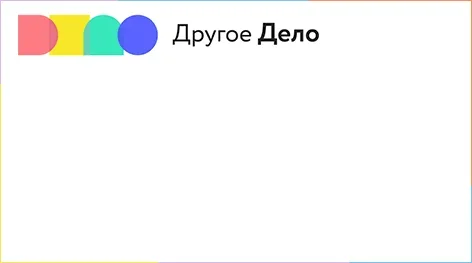Рекомендации по заполнению интерактивной формы заявления «Сведения о трудовой деятельности работников (СЗВ-ТД)» в «Кабинете страхователя».
В целях подготовки и представления сведений о трудовой деятельности в электронном виде страхователю (работодателю) представлена возможность, воспользоваться сервисом «Кабинета страхователя». Вход в «Кабинет страхователя» осуществляется через учетную запись в Единой системе идентификации и аутентификации (ЕСИА). Пенсионный фонд Российской Федерации рекомендует заблаговременно произвести регистрацию на Едином портале государственных услуг (ЕПГУ) на сайте ПФР, заполнения формы СЗВ-ТД. Для этого страхователю (работодателю) необходимо пройти регистрацию в «Кабинете страхователя». При входе в «Кабинет страхователя» в списке сервисов необходимо выбрать сервис «Сведения о трудовой деятельности работников (СЗВ-ТД)».
Заполнение интерактивной формы СЗВ-ТД осуществляется в следующем порядке:
· строка Отчетный период заполняется вручную;
· строки ФИО и Должность, в том числе уполномоченных лиц работодателя заполняются автоматически (данные подтягиваются из учетной записи страхователя);
Для заполнения сведений о трудовой деятельности в разделе «Зарегистрированные лица» необходимо использовать кнопку «Добавить ЗЛ».
После нажатия кнопки «Добавить ЗЛ» страхователю (работодателю) предоставляется возможность заполнения раздела «Добавление данных о ЗЛ». Заполнение данных о застрахованном лице (работнике) осуществляется вручную, в том числе:
- Фамилия;
- Имя;
- Отчество (при наличии);
- СНИЛС;
- Дата рождения;
- Пол.
При заполнении раздела «Заявление о продолжении ведения трудовой книжки»1 необходимо выбрать один из статусов заявления:
- подано;
- отменено.
При заполнении раздела «Заявление о представлении сведений о трудовой деятельности»2 необходимо выбрать один из статусов заявления:
- подано;
- отменено.
Для отмены заполненных данных необходимо воспользоваться кнопкой «Отменить», для сохранения данных - «Сохранить».
Напротив строки «Застрахованные лица» выбрать «Развернуть все».
Далее переходим к заполнению раздела «Добавление данных о мероприятии». Данный раздел заполняется в отношении застрахованного лица (работника), в отношении которого в отчетном периоде произошли кадровые мероприятия. При заполнении строки «Вид мероприятия» предоставляется возможность выбора того или иного кадрового мероприятия:
- прием;
- перевод;
- увольнение;
- переименование;
- установление (присвоение);
- запрет занимать должность (вид деятельность);
- отмена мероприятия.
Заполнение прочих данных в разделе «Добавление данных о мероприятии» заполняются вручную, в том числе:
- Дата мероприятия;
- Должность, специальность, профессия, квалификация;
- Структурное подразделение;
- Вид получаемой работы;
- Иные сведения.
В разделе «Основание» - «Документы, подтверждающие оформление трудовых отношений» заполняются реквизиты документов, на основании которых в отношении работника проведены кадровые мероприятия (прием, увольнение, перевод и т.д.). Обращаем Ваше внимание, что в отношении одного работника страхователь (работодатель) имеет возможность добавить только 2 документа, подтверждающие оформление трудовых отношений.
В случае неверного заполнения данных или необходимости удалить документы, подтверждающие оформление трудовых отношений необходимо нажать символ .
Для отмены или сохранения мероприятия - выбрать кнопку «Отменить» или «Добавить».
Так же обращаем Ваше внимание, что строки отмеченные символом «*» являются обязательными к заполнению.
После полного заполнения интерактивной формы СЗВ-ТД страхователю (работодателю) необходимо проверить правильность заполненного документа путем нажатия кнопки предварительного просмотра Предпросмотр с помощью которой, страхователю (работодателю) так же предоставляется возможность формирования печатной формы СЗВ-ТД, которую страхователь (работодатель) может сохранить и распечатать.
Только после тщательной проверки правильности заполнения формы СЗВ-ТД страхователь (работодатель) подписывает документ и отправляет в систему ПФР .
Подписать и отправить
Посмотреть результат отправки СЗВ-ТД можно во вкладке «Показать историю подачи отчетности».




 Государственные услуги
Государственные услуги